Arvokkaiden kuviesi jakaminen ystävien ja perheen kanssa on aina iloa, ja mikä olisikaan parempi tapa tehdä se kuin suurella näytöllä?
Google Kuvat tarjoaa helpon tavan käyttää ja hallita valokuviasi. Pienellä taikuudella, jota kutsutaan castingiksi, voit muuttaa ne kiehtovaksi visuaaliseksi kokemukseksi, josta jokainen voi nauttia. Tämä opas opastaa sinua, olitpa tekniikan asiantuntija tai satunnainen käyttäjä suoratoista Google-kuvia televisioosi, Chromecastilla tai ilman, iOS:stä, Androidista ja jopa tietokoneestasi.
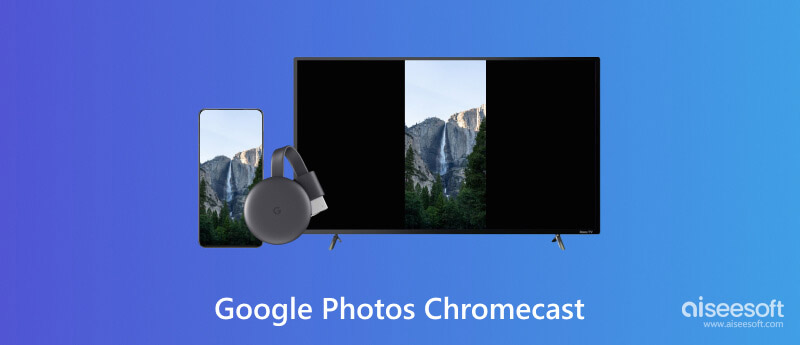
Jos omistat Chromecast-laitteen, voit suoratoistaa Google Kuvia helposti älytelevisioosi.
Varmista, että Chromecast-laitteesi on määritetty ja yhdistetty samaan Wi-Fi-verkkoon iPhonen, iPadin tai Android-puhelimen kanssa.
Avaa Google Kuvat ja etsi kuva tai albumi, jonka haluat lähettää. Yksittäisiä valokuvia varten napauta niitä. Albumeja varten napauta albumin kantta.
Voit lähettää useita kuvia kerralla napauttamalla ja pitämällä ensimmäistä kuvaa painettuna ja valitsemalla sitten muut haluamasi valokuvat. Vapauta pito, jotta voit lähettää ne kaikki.
Etsi Heittää -painiketta ja napauta sitä. Näkyviin tulee luettelo saatavilla olevista Chromecast-laitteista. Valitse kohde Chromecast-laite, johon haluat suoratoistaa. Valitun laitteen näyttöön tulee vahvistuskehote. Kun yhteys on muodostettu, voit selata valokuvia pyyhkäisemällä vasemmalle tai oikealle tai napauttaa Diaesitys-painiketta (saatavilla Androidissa ja verkossa) jatkuvaa diaesityskokemusta varten.
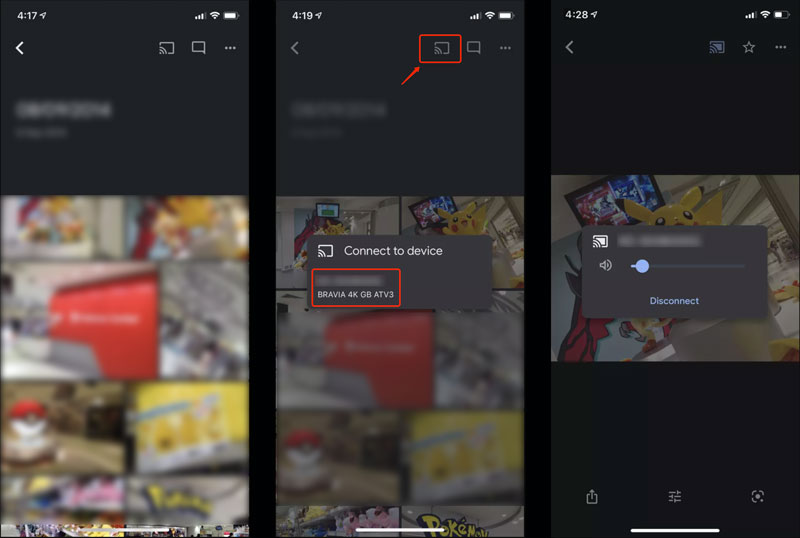
Avaa Chrome-selain tietokoneellasi ja siirry Google Kuvien verkkosivustolle. Kirjaudu Google-tiliisi nähdäksesi kaikki kuvatiedostosi.
Etsi valokuva tai albumi, jonka haluat lähettää. Napsauta kolmea pistettä oikeassa yläkulmassa ja valitse Heittää. Aloita suoratoisto valitsemalla Chromecast-laitteesi. Valokuvasi näkyvät TV-ruudulla. Voit selata valokuvia näppäimistöllä tai hiirellä.
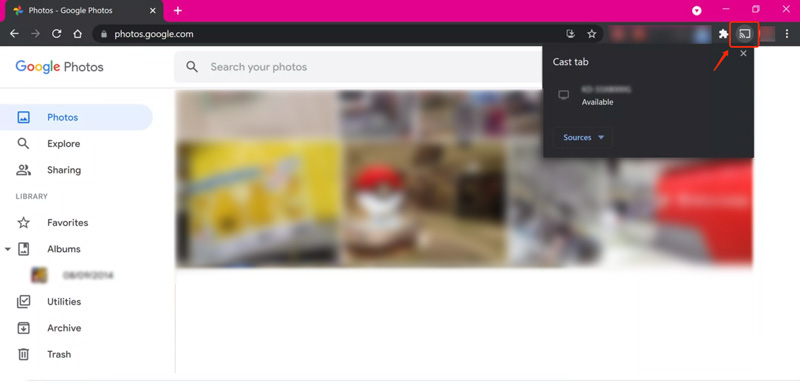
Vaikka Chromecast epäilemättä yksinkertaistaa Google Kuvien suoratoistamista televisioon, se ei ole ainoa vaihtoehto. Tässä on useita tapoja suoratoistaa kuviasi ilman Chromecastia. Voit esimerkiksi luottaa älytelevisiosi, median suoratoistolaitteiden tai joidenkin näytön peilaussovellusten sisäänrakennettuun suoratoistoon.
Suoratoista Google-kuvat älytelevisioon, jossa on sisäänrakennettu ominaisuus
Monissa nykyaikaisissa älytelevisioissa on sisäänrakennetut suoratoistotoiminnot, kuten Miracast tai DLNA. Tarkista televisiosi käyttöoppaasta tai asetuksista, tukeeko se jotakin näistä.
Miracast on saatavilla useimmissa Android-laitteissa ja joissakin Windows-kannettavissa tietokoneissa. Se mahdollistaa näytön suoran peilauksen yhteensopiviin televisioihin. DLNA on vanhempi standardi, joka mahdollistaa median jakamisen samassa verkossa olevien laitteiden välillä. Useimmat televisiot ja mediasoittimet tukevat DLNA:ta, mukaan lukien Google-kuvat.
Voit käyttää Googlen kotisivu sovellus Android-puhelimellasi näyttääksesi Google-kuvat helposti televisiossasi ilman Chromecastia. iOS-käyttäjät voivat suoratoistaa iPhonen tai iPadin näytön televisioon AirPlay. Lisäksi voit käyttää joitakin kolmannen osapuolen sovelluksia, kuten AirScreenia ja LetsView'ta, jakaaksesi Google-kuvasi älytelevisioon tai DLNA-laitteeseen.
Chromecastin lisäksi monet median suoratoistolaitteet antavat sinun käyttää Google-kuviasi ja näyttää niitä suuremmalla näytöllä. Esimerkiksi monissa Roku-malleissa on sisäänrakennettu Google Photos -kanava. Lisää vain kanava, kirjaudu sisään Google-tiliisi ja nauti kuvistasi. Jos hankit Amazon Fire TV Stickin, voit ladata Google Photos -sovelluksen suoraan sen sovelluskaupasta ja käyttää sitten kuviasi.
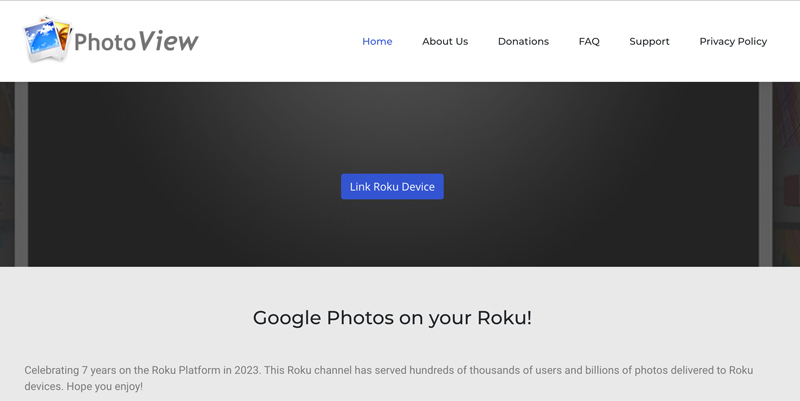
Varmista, että kaikki laitteesi on yhdistetty samaan Wi-Fi-verkkoon, jotta voit suoratoistaa Google-kuvia. Riippumatta siitä, minkä menetelmän valitset, voit nauttia Google-kuvistasi suurella näytöllä ilman, että tarvitset Chromecastia.
Google-kuvien lähettäminen Chromecastiin huonolla laadulla voi olla turhauttavaa. Tässä on joitain tehokkaita vinkkejä suoratoisto-ongelmien vianetsintään.
Päivitä yhteys käynnistämällä puhelin, Chromecast ja reititin.
Varmista, että Wi-Fi-yhteytesi pystyy suoratoistamaan suuria ja korkealaatuisia valokuvia. Suorita nopeustesti ja tarkista, täyttääkö se Chromecastin vähimmäisvaatimukset.
Tarkista kuvien resoluutio, joita yrität lähettää. Matalaresoluutioiset valokuvat näyttävät luonnollisesti epäselviltä suurella näytöllä.
Avaa Google Home -sovellus, siirry Chromecast-laitteellesi ja valitse Asetukset. Säädä vastaavia asetuksia saadaksesi parhaan kuvanlaadun.
Harkitse tekoälypohjaisen skaalausohjelmiston, kuten Aiseesoftin, käyttöä AI Photo Editor. Nämä työkalut voivat parantaa valokuviesi tarkkuutta ja selkeyttä ennen suoratoistoa.
100 % turvallinen. Ei mainoksia.
100 % turvallinen. Ei mainoksia.
Lataa ja avaa AI Photo Editor. Tuo valokuva, jota haluat skaalata, valitse parannustaso ja napsauta Aloita. Tallenna parannettu kuva ja suoratoista se Chromecastiisi.

Käytä HDMI:tä Chromecastin sijaan. HDMI-kaapeli tarjoaa vakaamman ja luotettavamman yhteyden kuin Wi-Fi, mikä saattaa parantaa kuvanlaatua. Se kuitenkin rajoittaa joustavuutta ja vaatii fyysisen yhteyden televisioon.
Mistä Google Chromecastin kuvat ovat peräisin?
Google Chromecastin kuvat tulevat muutamasta eri paikasta riippuen siitä, mitä toistetaan. Yleisiä lähteitä ovat Google-kuvasi, Chromecastin sisäänrakennettu kirjasto, suoratoistamasi sisältö ja mukautetut taustat.
Näkeekö kukaan mitä Chromecastin?
Se, näkevätkö muut Chromecastisi, riippuu verkostasi ja asetuksistasi. Jaetuissa Wi-Fi-verkoissa, kuten toimistoissa, laitteet voivat kurkistaa. Yksityisyytesi on kuitenkin turvassa vierasverkoissa tai kun Anna muiden hallita -asetus on poistettu käytöstä Google Home -sovelluksessa. Muista, että joillakin sovelluksilla, kuten Netflixillä, on omat yksityisyydensuojansa.
Onko Chromecast linkitetty tiliin?
Kyllä, Chromecast on yleensä linkitetty Google-tiliin, vaikka tarkka liitosaste voi vaihdella mallin ja asennuksen mukaan.
Yhteenveto
Google-kuvien suoratoisto televisioosi avaa mahdollisuuksien maailman muistojen jakamiseen ja nauttimiseen. Elätkö uudelleen erityistä tilaisuutta tai haluat vain jakaa kuvia suuremmalla näytöllä, tämä opas auttaa sinua muuttamaan valokuvasi Chromecastin kanssa tai ilman.

Suurenna ja paranna kuvia jopa 4K erissä nopeasti laajalla tuella eri kuvaformaateille.
100 % turvallinen. Ei mainoksia.
100 % turvallinen. Ei mainoksia.